چگونه پسوردهای ذخیرهشده در اندروید را مدیریت کنیم؟
رمز عبور، یکی از حیاتیترین اطلاعات ما در وبسایتهای مختلف است که برای انتخاب آن، باید نکاتی را همیشه درنظر داشته باشیم. اما گاهی این رمز عبور را به نحوی انتخاب میکنیم که بعد از مدتی، دیگر به یاد نمیآوریم و این احساس بدی برای هر کاربر اینترنت است. در این مطلب به شما خواهیم آموخت که چگونه میتوانید پسوردهای ذخیرهشده در اندروید را مدیریت کنید و امنیت آنها را بالا ببرید.
تبلیغات
یکی از قابلیتهای کارآمد گوگل، جایگذاری خودکار پسوردها در سایت مورد نظر است. بهگونهای که وقتی شما برای اولین بار، در سایتی پسوردی را برای حسابتان انتخاب میکنید، گوگل با کسب اجازه از شما پسورد مورد نظر را ذخیره کرده و در مراجعات بعدی شما، دیگر نیازی به وارد کردن پسورد نیست و خود گوگل انجام این کار را برعهده میگیرد. با گذشت زمان، می توانید لیستی از رمزهای عبور ذخیره شده را جمع آوری کنید و این نکته مهم است که چگونه باید این پسوردها را مدیریت کنیم.
چگونه پسوردهای ذخیرهشده در گوگل کروم را مدیریت کنیم؟
- برای شروع این کار، ابتدا وارد گوگل کروم خود شوید و با زدن سه نقطه سمت راست بالا، وارد تنظیمات گوگل شوید.
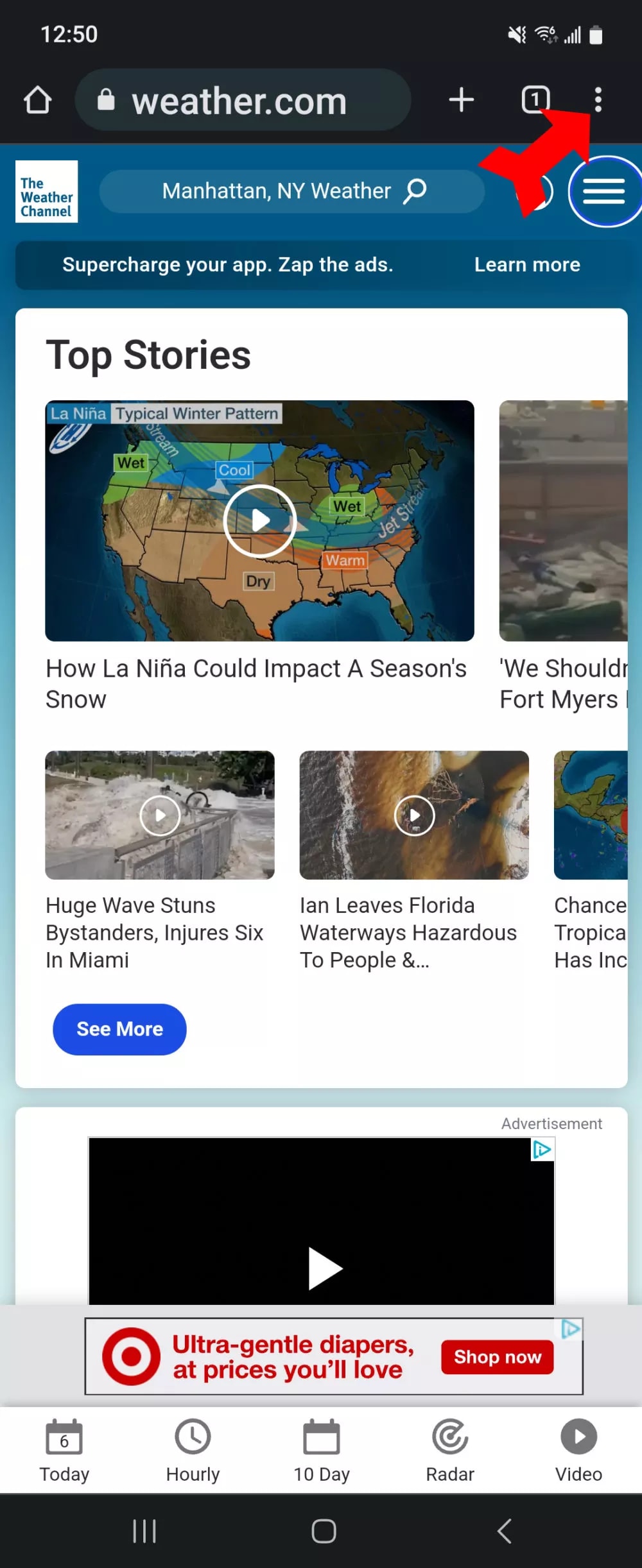
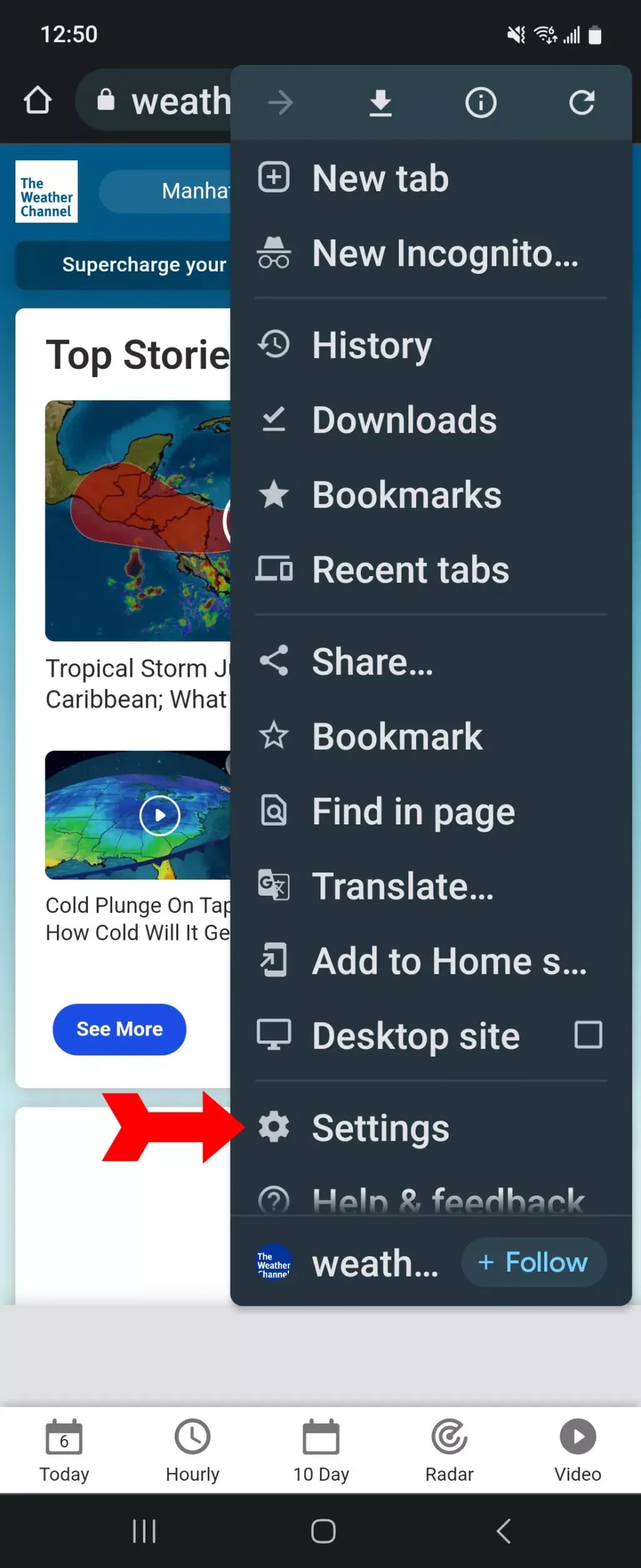
- در این بخش، به سراغ پسوردها بروید.
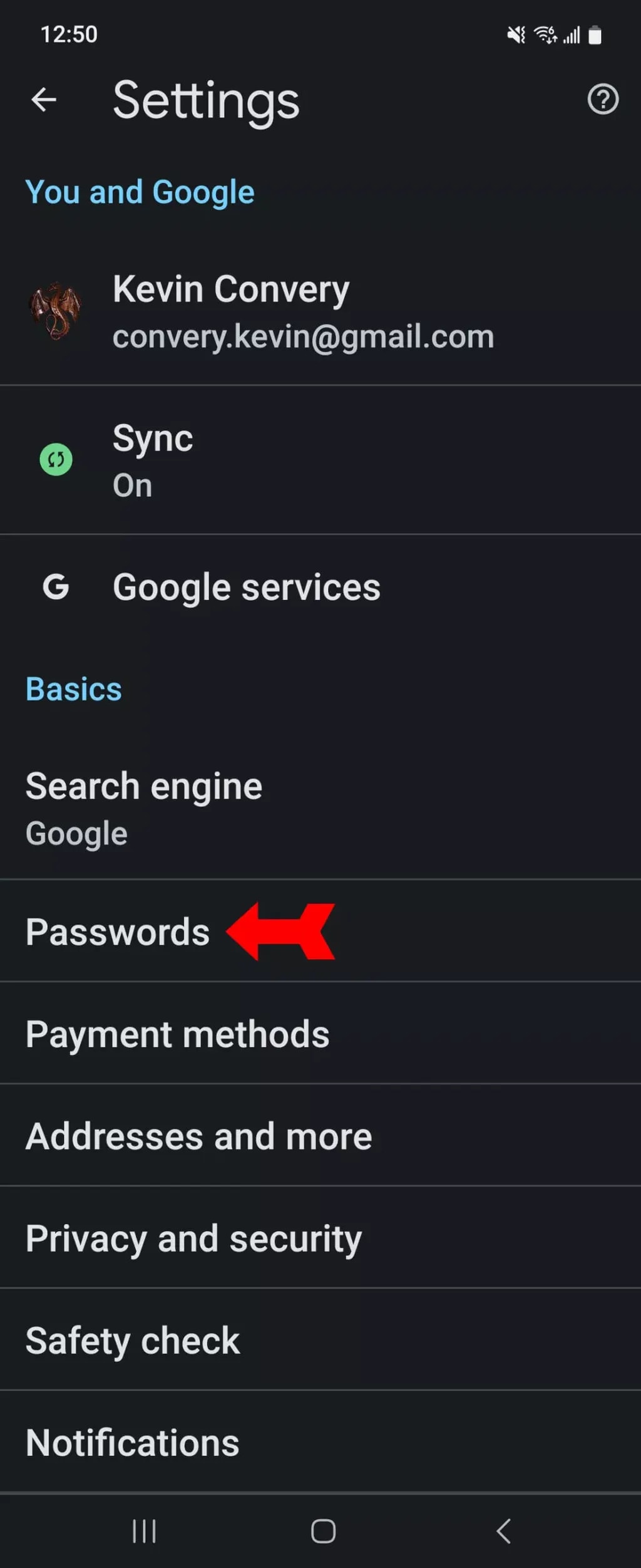
شما در این بخش میتوانید مجموعه پسوردهای ذخیره شده خود را مشاهده کنید. اولین گزینه در بالا، مربوط به ذخیره پسوردها است که میتوانید آن را روشن یا خاموش کنید.
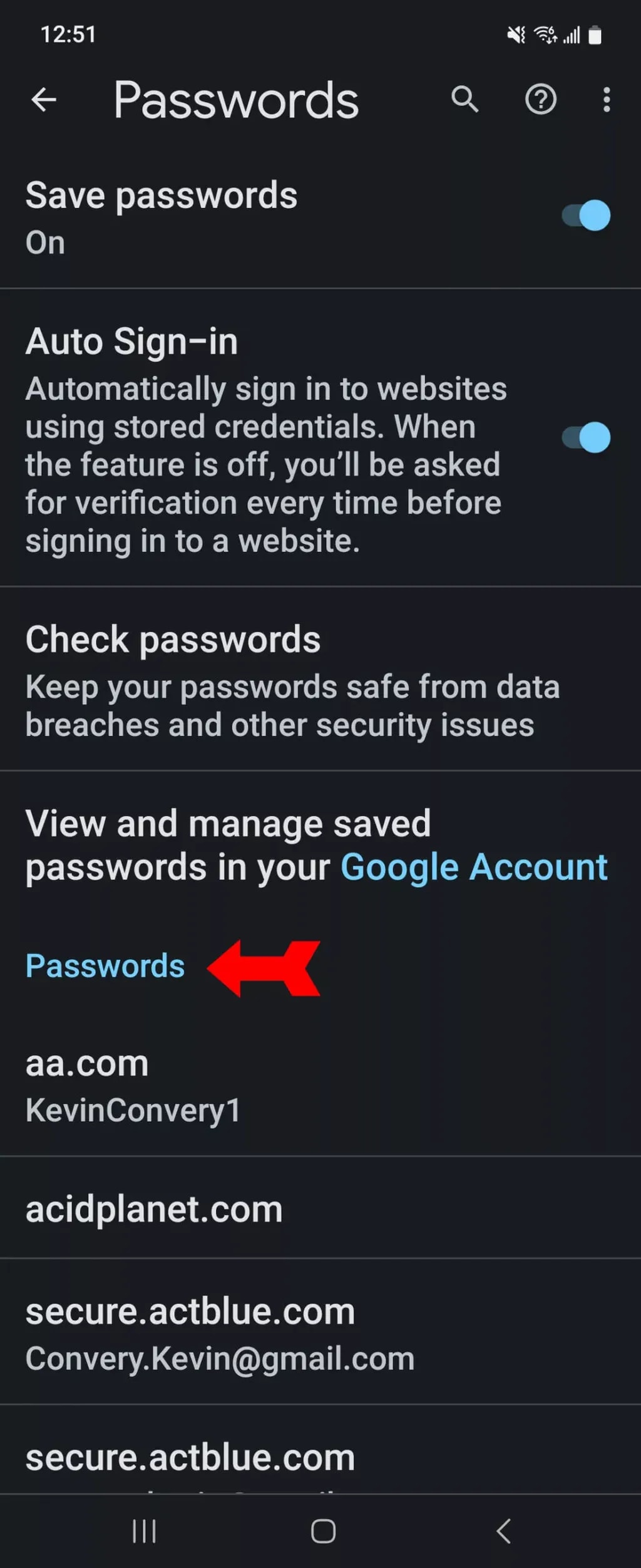
مورد بعدی ورود خودکار به سیستم است که این گزینه را باید فعال نگه دارید؛ مگر اینکه وارد یک سایتی میشوید که احساس میکنید امنیت کافی را ندارد، در این موقع باید رمز خود را بهصورت دستی وارد کنید.
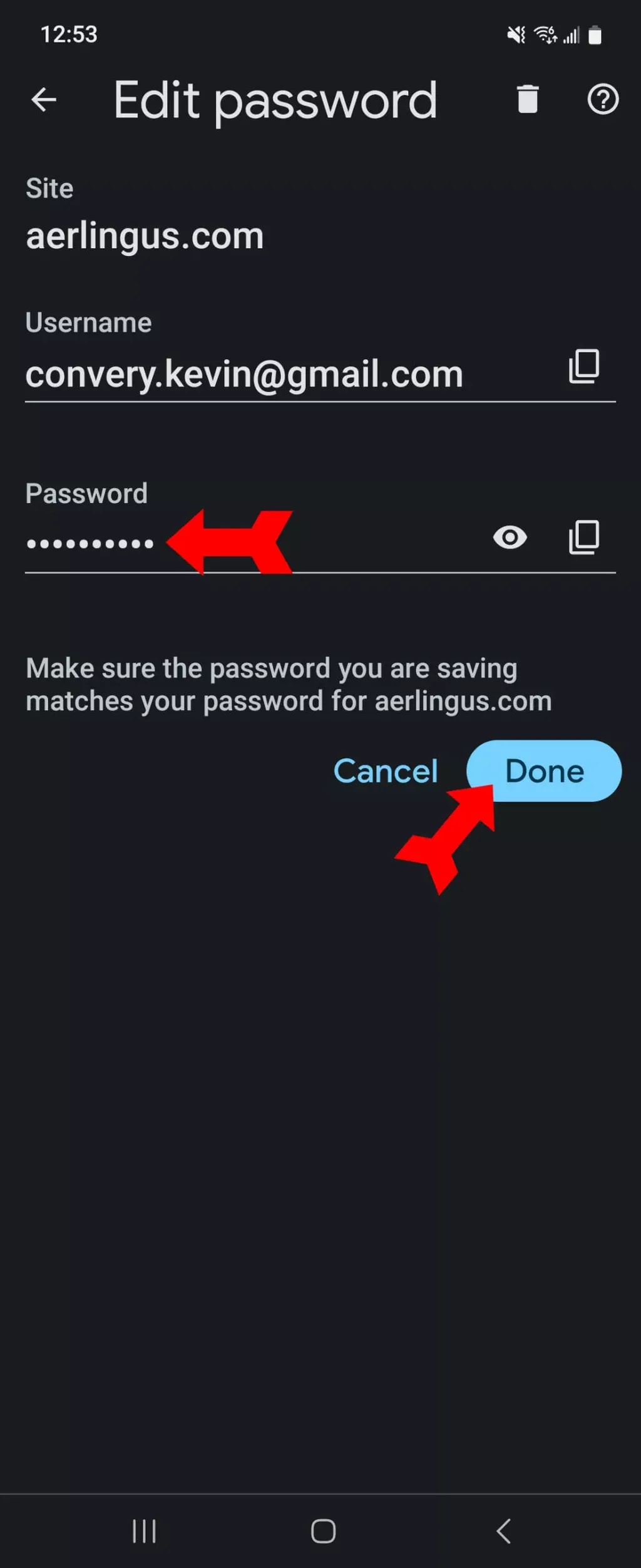
اگر کمی به پایین اسکرول کنید، میتوانید مجموعهای از وبسایتها و رمزهای ذخیره شده برای آنان را ببینید. برای ویرایش یک پسورد یا مشاهده کامل پسورد، ابتدا روی سایت کلیک کنید و در ادامه رمز گوشی خود را وارد کنید تا صفحه مورد نظر باز شود. در این بخش میتوانید رمز را بهصورت کامل ببینید و اگر نیاز به ویرایشی دارد، اقدامات لازم را انجام دهید.
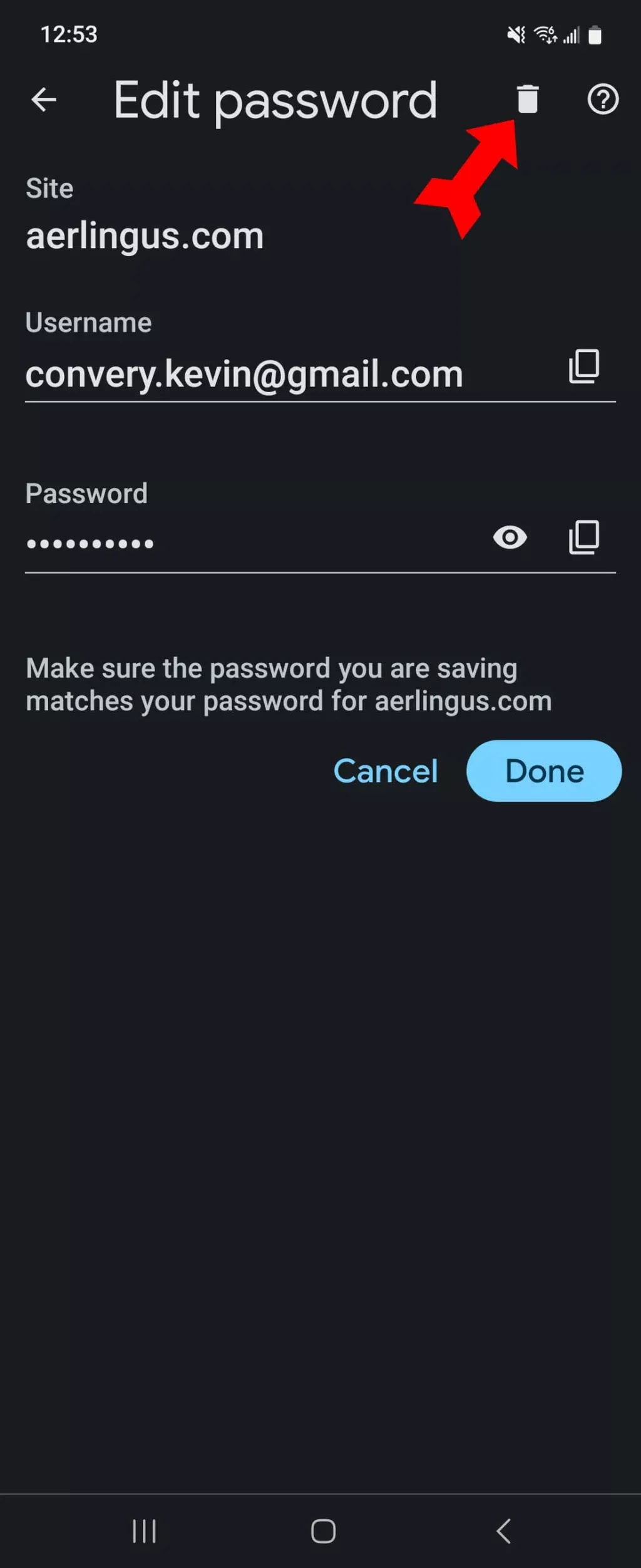
نماد چشم شکلی که در کنار پسورد قرار دارد، برای نمایش کامل متن رمز است و با آن میتوانید پسورد را بهصورت کامل مشاهده کنید. نماد سطل زباله در بالا سمت راست نیز برای حذف سایت و رمز عبور ذخیره شده برای آن از لیست است. با نمادی که شبیه دو تکه کاغذ روی هم است نیز میتوانید کل متن رمز ذخیره شده را کپی کنید.
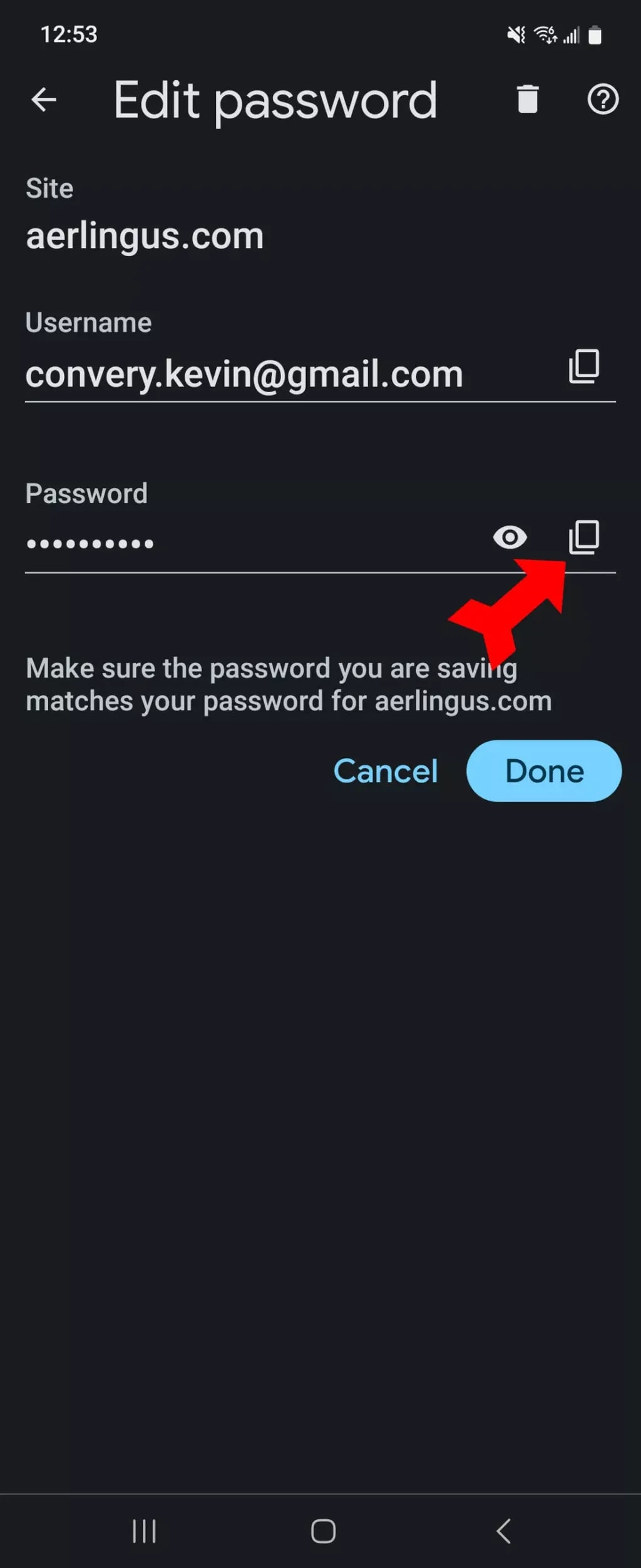
چگونه پسوردهای ذخیره شده در Google Password Manage را مدیریت کنیم
حساب گوگل شما دسترسی کاملی را به تمامی پسوردهایی که در Chrome ذخیره کردهاید، میدهد. گوگل در واقع به شما این امکان را میدهد که در تمامی دستگاههایی که از یک حساب گوگل استفاده میکنند، امکان دسترسی به پسوردها وجود داشته باشد.
برای مدیریت پسوردهای ذخیره شده به وبسایت passwords.google.com بروید.
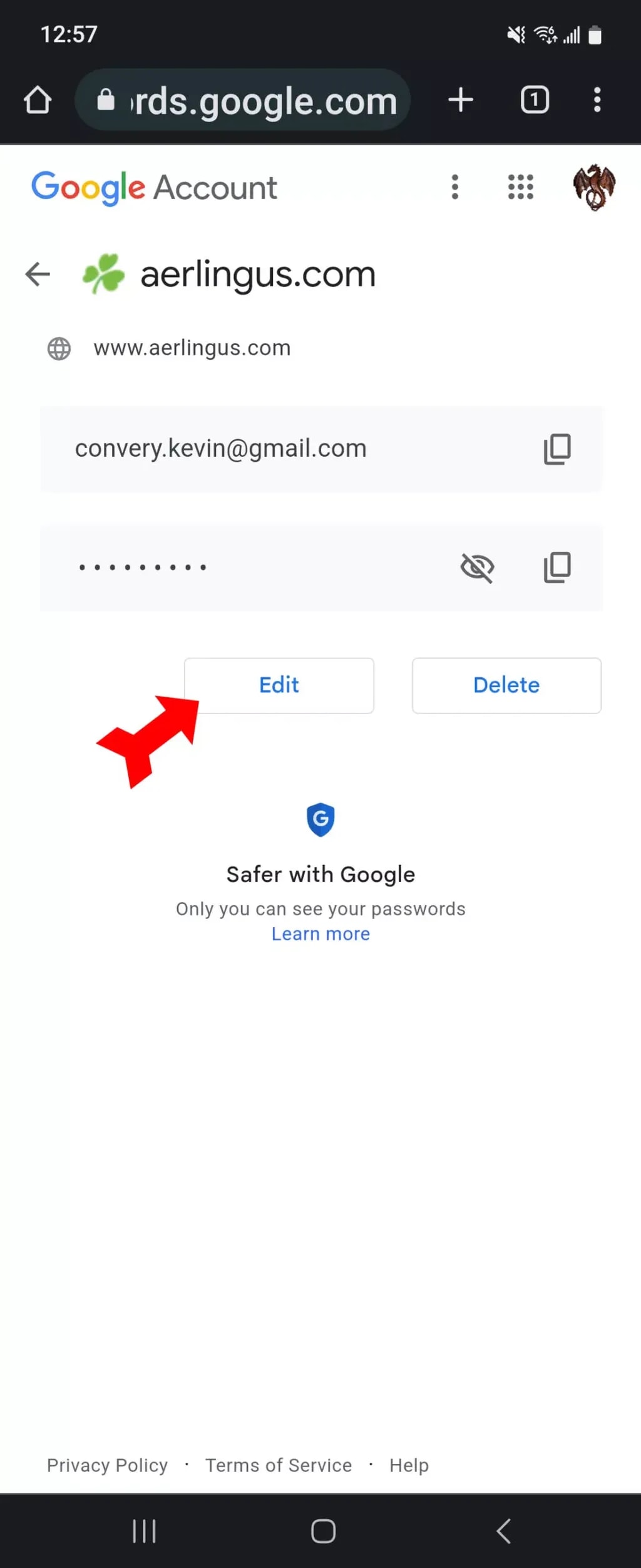
این صفحه نیز مشابه همان صفحهای است در بخش تنظیمات مرورگر خود مشاهده کردید. در اینجا هم شما میتوانید پسوردهای ذخیره شده خود را بهطور کامل مشاهده کنید، رمز را تغییر دهید و یا حتی بهطور کامل حذف کنید. نماد دو تکه کاغذ نیز در اینجا امکان کپی کردن متن پسورد و ذخیره کردن آن را در کلیپبوردتان فراهم میکند.
چگونه بررسی کنیم که کدام یک از پسوردهای ذخیره شده در معرض خطر قرار دارند؟
یکی از ویژگیهای بسیار کاربردی گوگل برای افزایش امنیت پسوردهای ذخیره شده، قابلیت Password Checkup است.
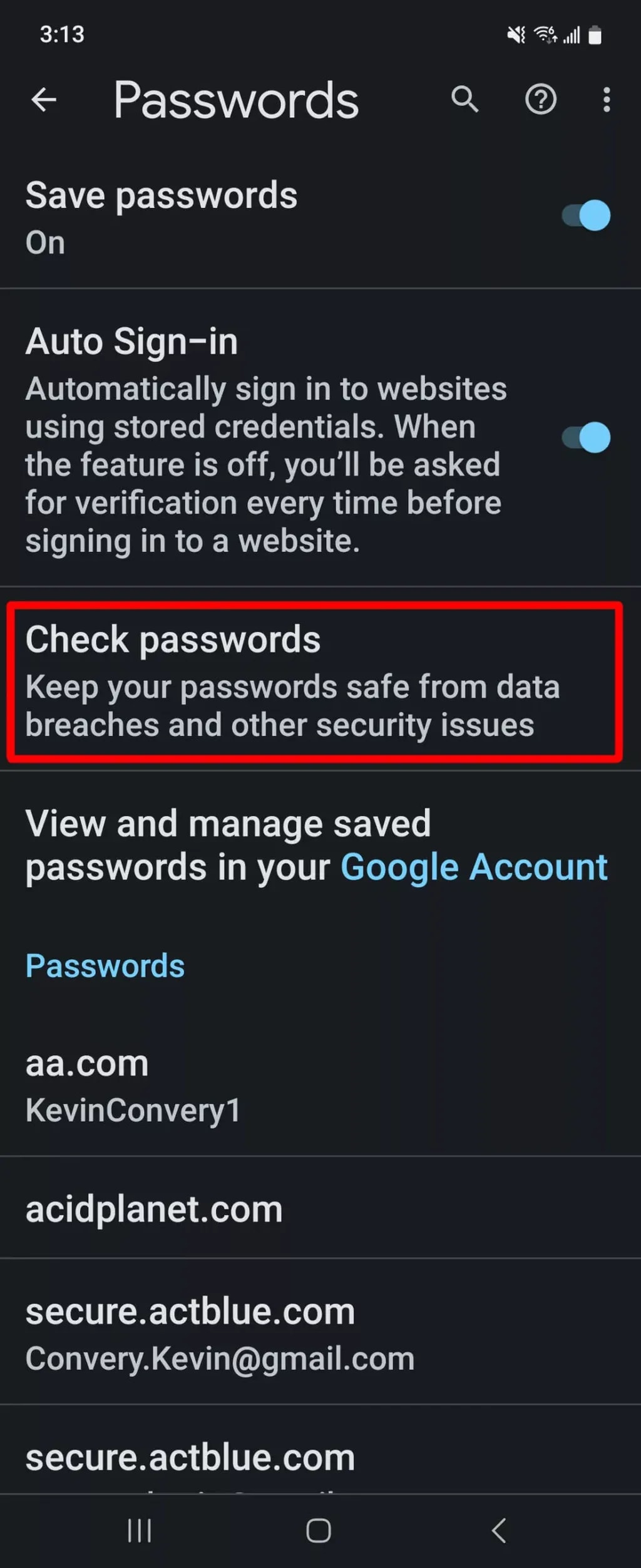
گوگل میتواند با بررسی کامل پسوردهای ذخیره شده شما، مواردی مانند رمزهایی که ضعیف هستند، سایتهایی که بخشی از قوانین را نقض میکنند یا سایتهایی که در آنها، دزدیده شدن گذرواژه گزارش شده است را اعلام میکند.
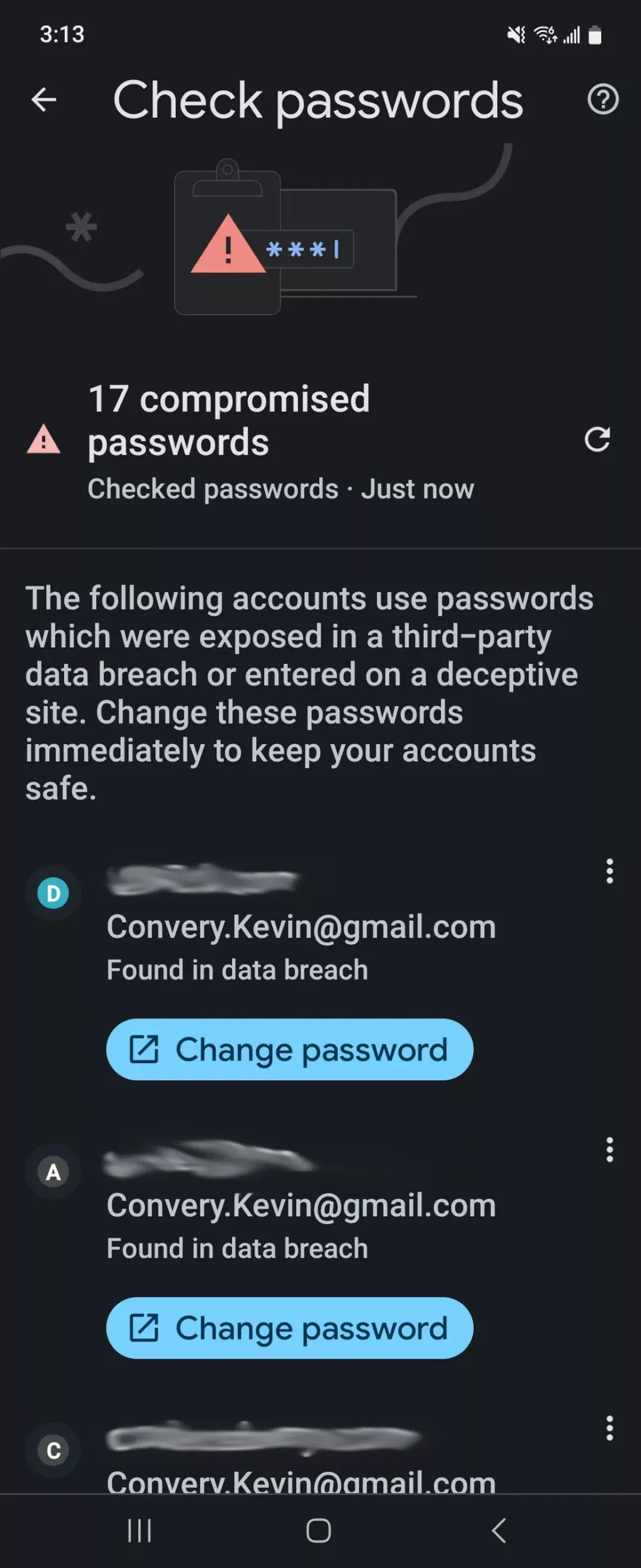
این ویژگی در مرورگر کروم، با عنوان Check passwords در دسترس است.
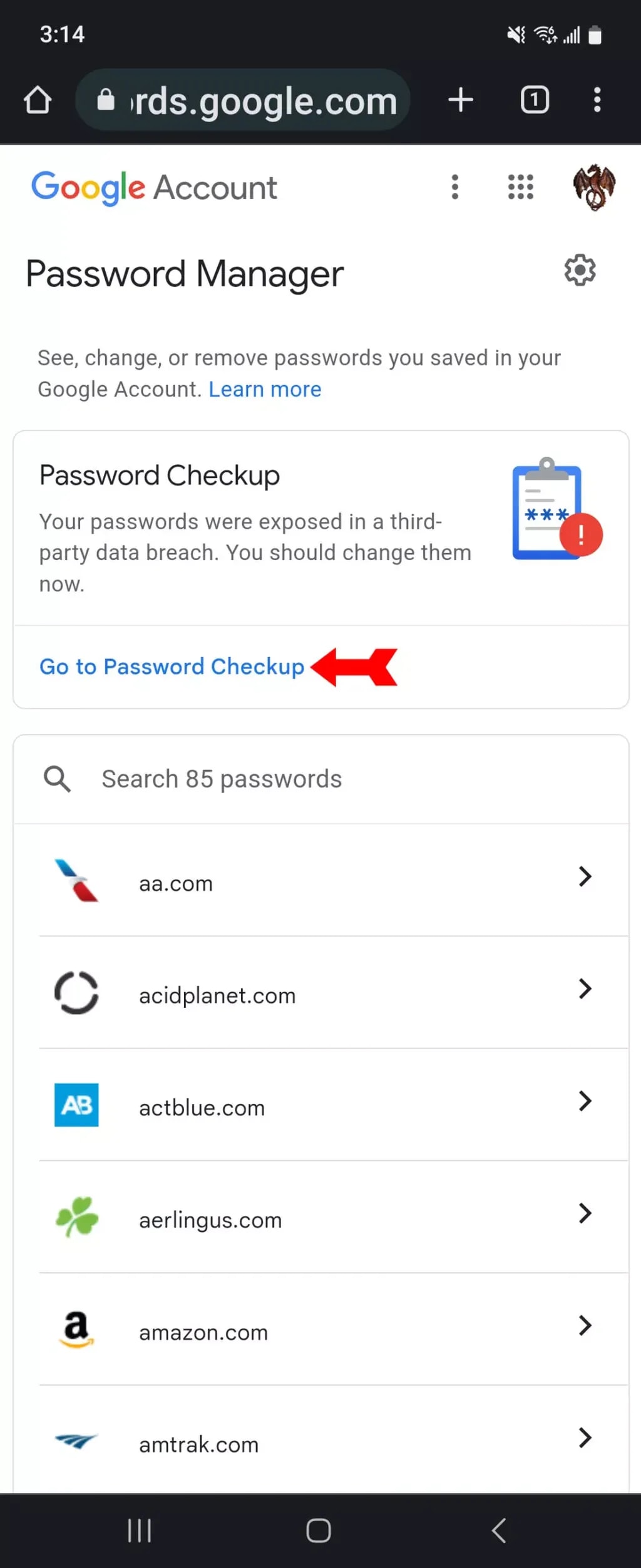
دسترسیها و قابلیتهای مختلفی که گوگل برای مدیریت پسوردها در اختیار ما قرار داده است، باعث شده است تا امنیت پسوردهای خود را بالا ببریم و رمزهای عبور ذخیره شده خود را بهراحتی و با امنیت، همیشه در دسترس نگه داریم.



